Cómo crear un collage de fotos con Mac (En 4 Pasos)
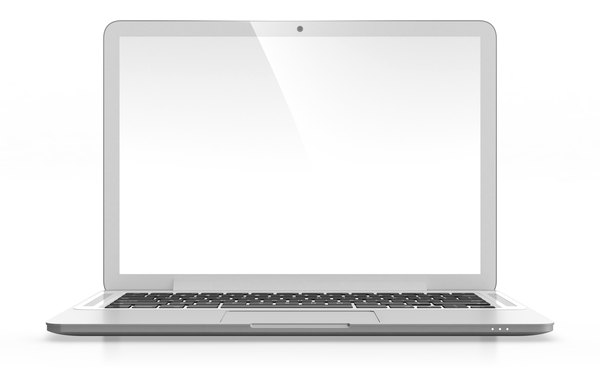
IPhoto, el programa para trabajar con imágenes digitales de Apple, viene instalado de fábrica en las nuevas computadoras de esta marca. Este programa permite editar, compartir y manipular imágenes, e incluso tiene la opción de armar un collage para enviar por correo electrónico. IPhoto garantiza que el contenido de estos correos no sea muy pesado para enviar o recibir y hasta permite enviar documentos de alta definición para que quien los reciba pueda bajarlos a su ordenador. Los correos electrónicos con collage de fotos están limitados a no más de 10 fotos por collage.
Paso 1
Abre iPhoto haciendo clic en su icono desde el inicio rápido o seleccionándolo en la lista de aplicaciones.
Paso 2
Selecciona las fotos que desees para el collage agregándolas desde una carpeta en tu ordenador, pulsando el signo "+". Si las fotos ya se encuentran en la galería iPhoto, puedes seleccionarlas arrastrándolas con el cursor y soltándolas sobre el collage.
Paso 3
Presiona el botón "Share" y luego "Email". Elige una plantilla de la ventana del lado derecho, que muestra los ocho diferentes modelos que existen. Agrégale texto a la plantilla, como detalles del anuncio o fechas de viajes. Puedes acercar una foto pinchándola usando el cursor y puedes reorganizar las imágenes arrastrándolas hacia afuera o hacia adentro del collage.
Paso 4
De la lista de opciones en la esquina inferior derecha, elige "Email" y selecciona el ID de tu correo electrónico.
